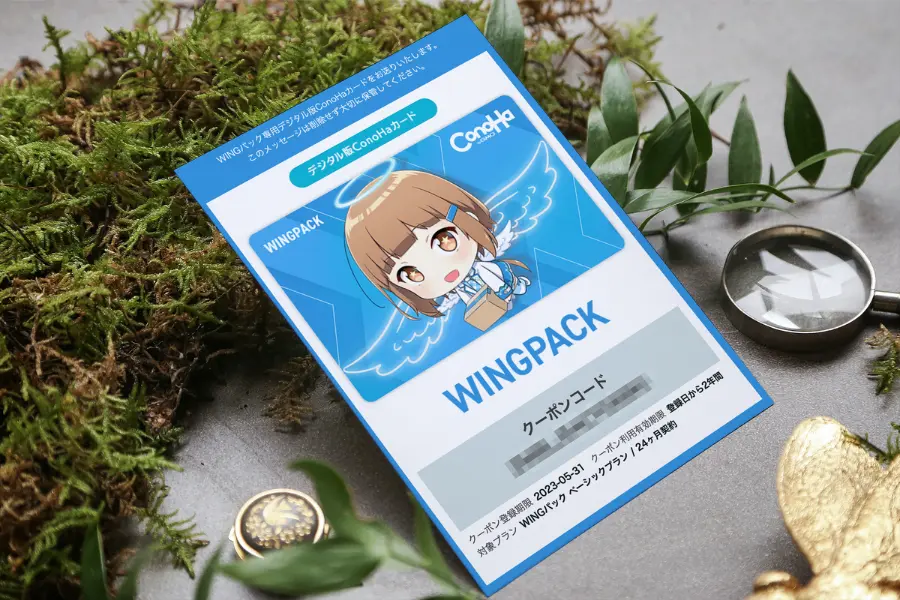本記事では、ConoHa WINGをクーポンを使ってお得に更新する手順を画像付きで解説します。
※既にConoHa WINGを利用している方向けの記事です。
目次
ConoHa WING|クーポンの使い方!お得に更新する手順
STEP
管理画面(ConoHa コントロールパネル)を開きクーポンをクリック
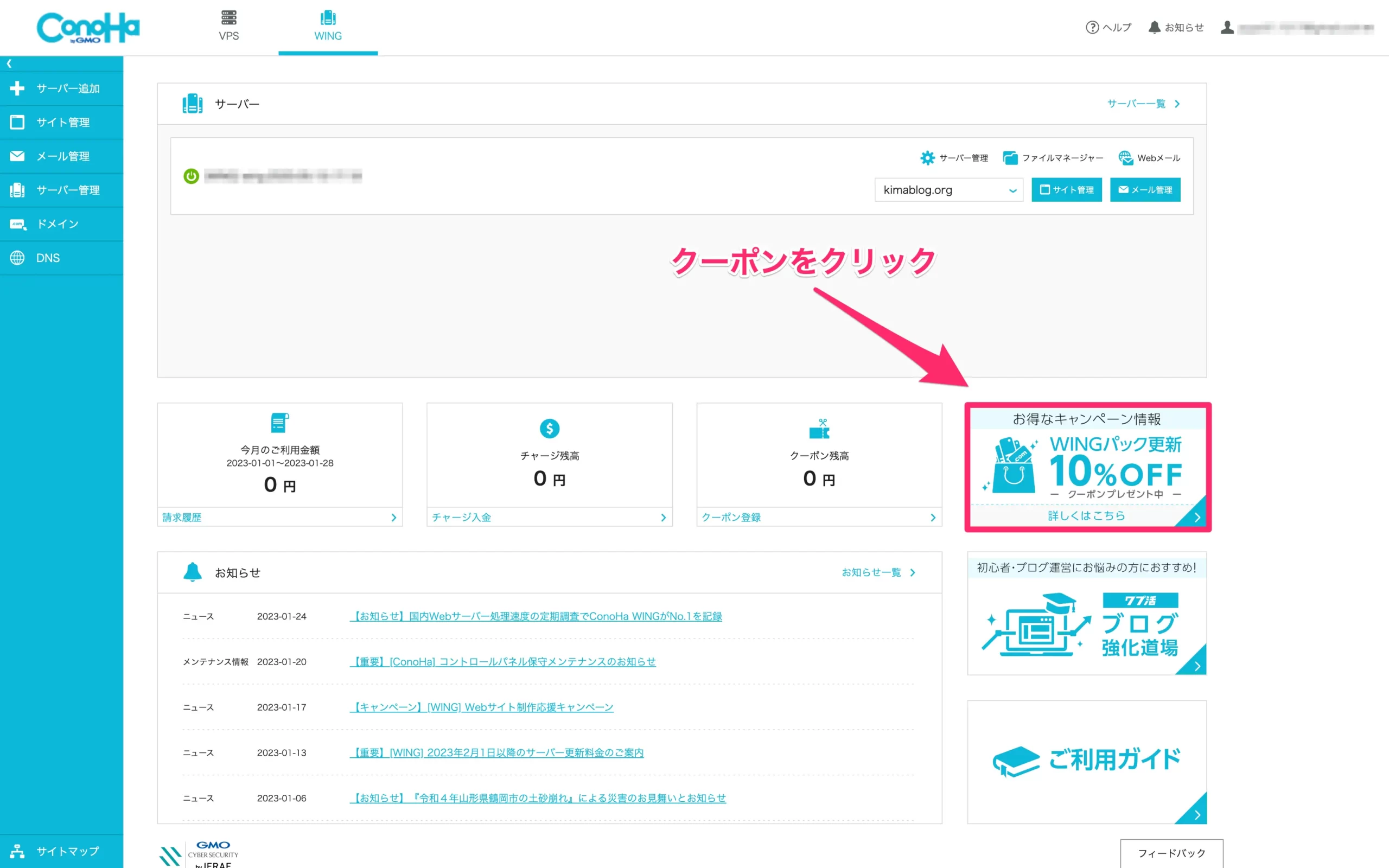
ConoHaの管理画面(コントロールパネル、ダッシュボード)を開きクーポンをクリック。
STEP
ショップクーポンをコピー
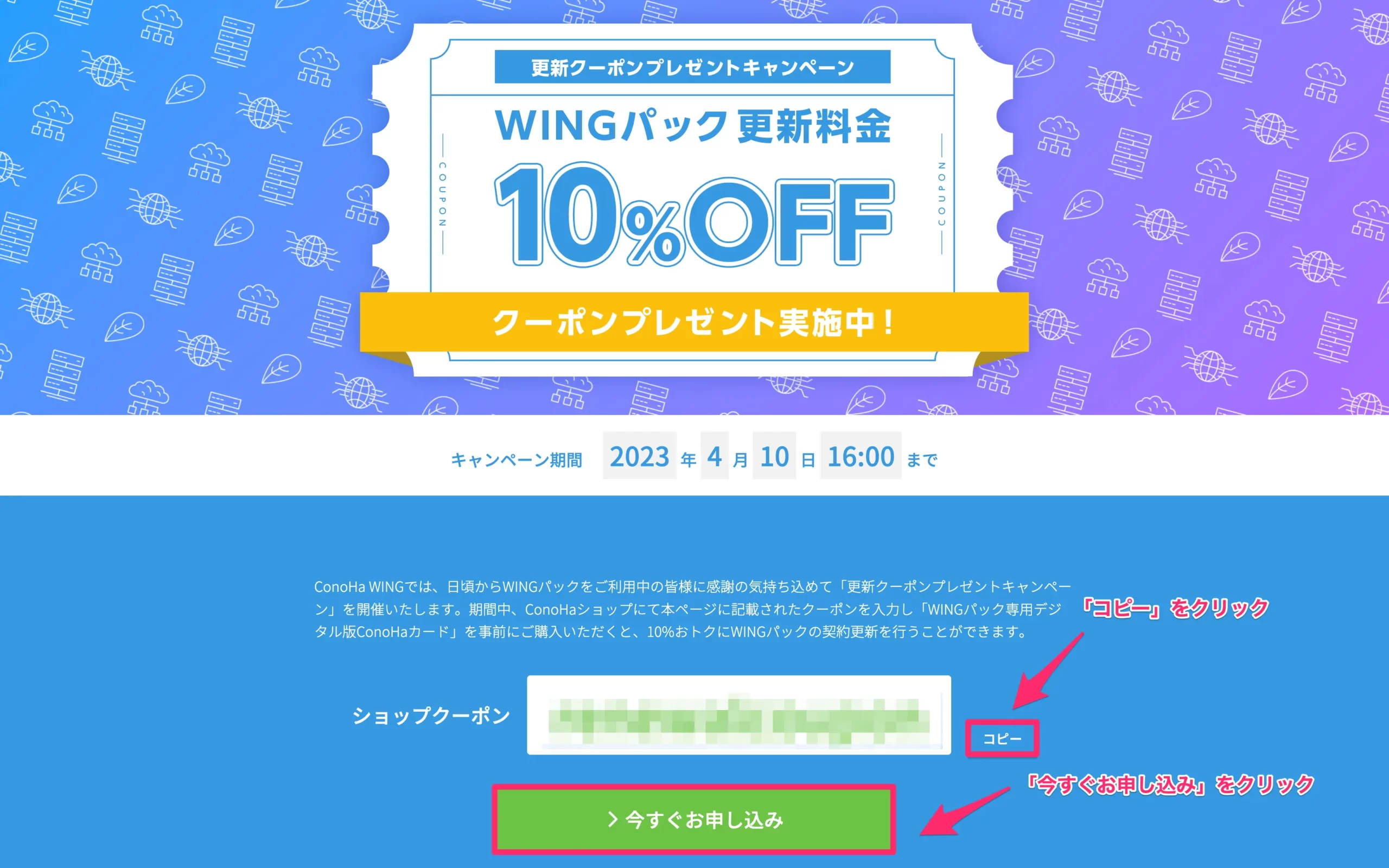
ショップクーポンをコピー
「今すぐ申し込み」をクリック
STEP
ConoHaショップを開く
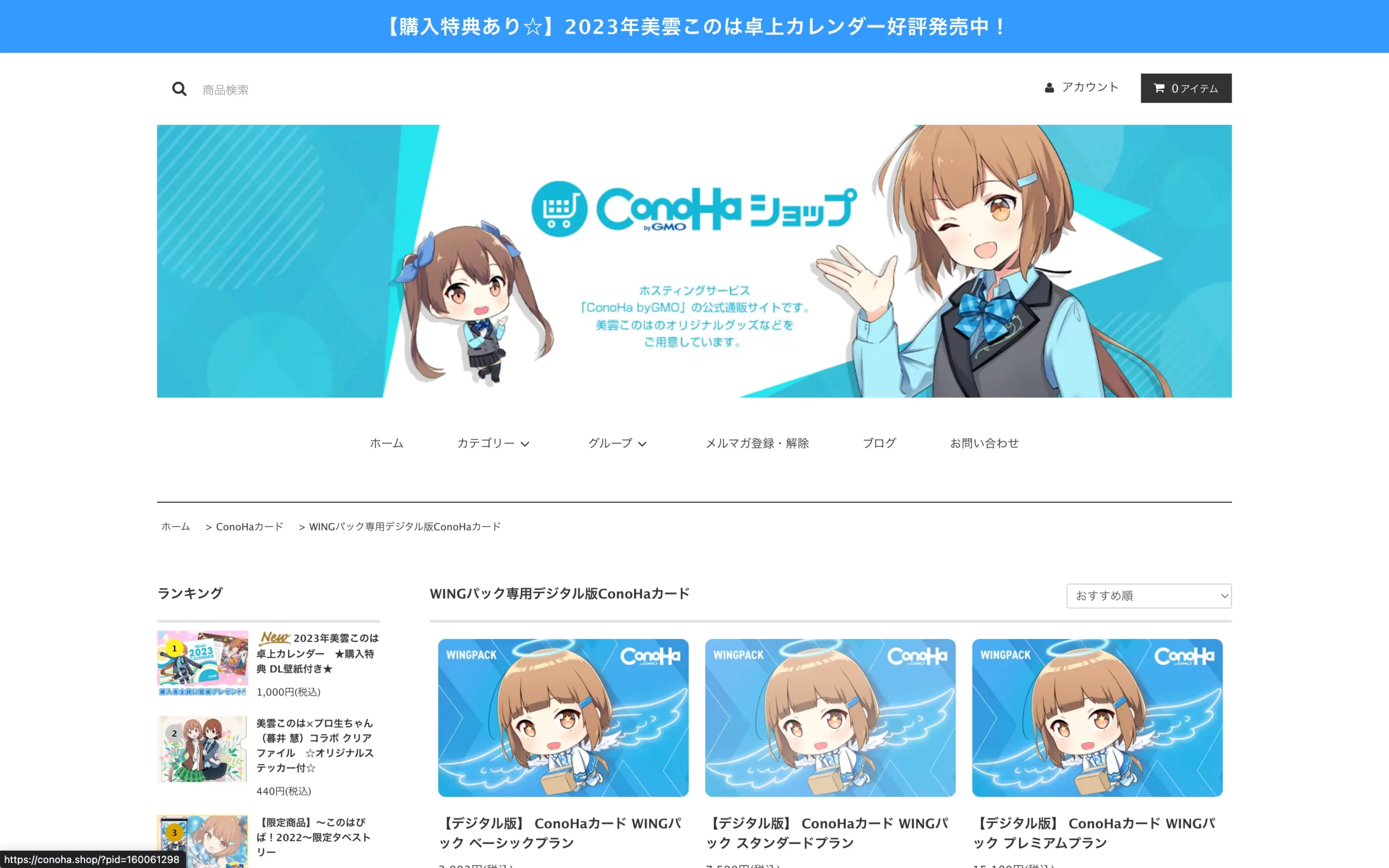
ConoHaショップを開きます。
STEP
プランを選び「カートに入れる」
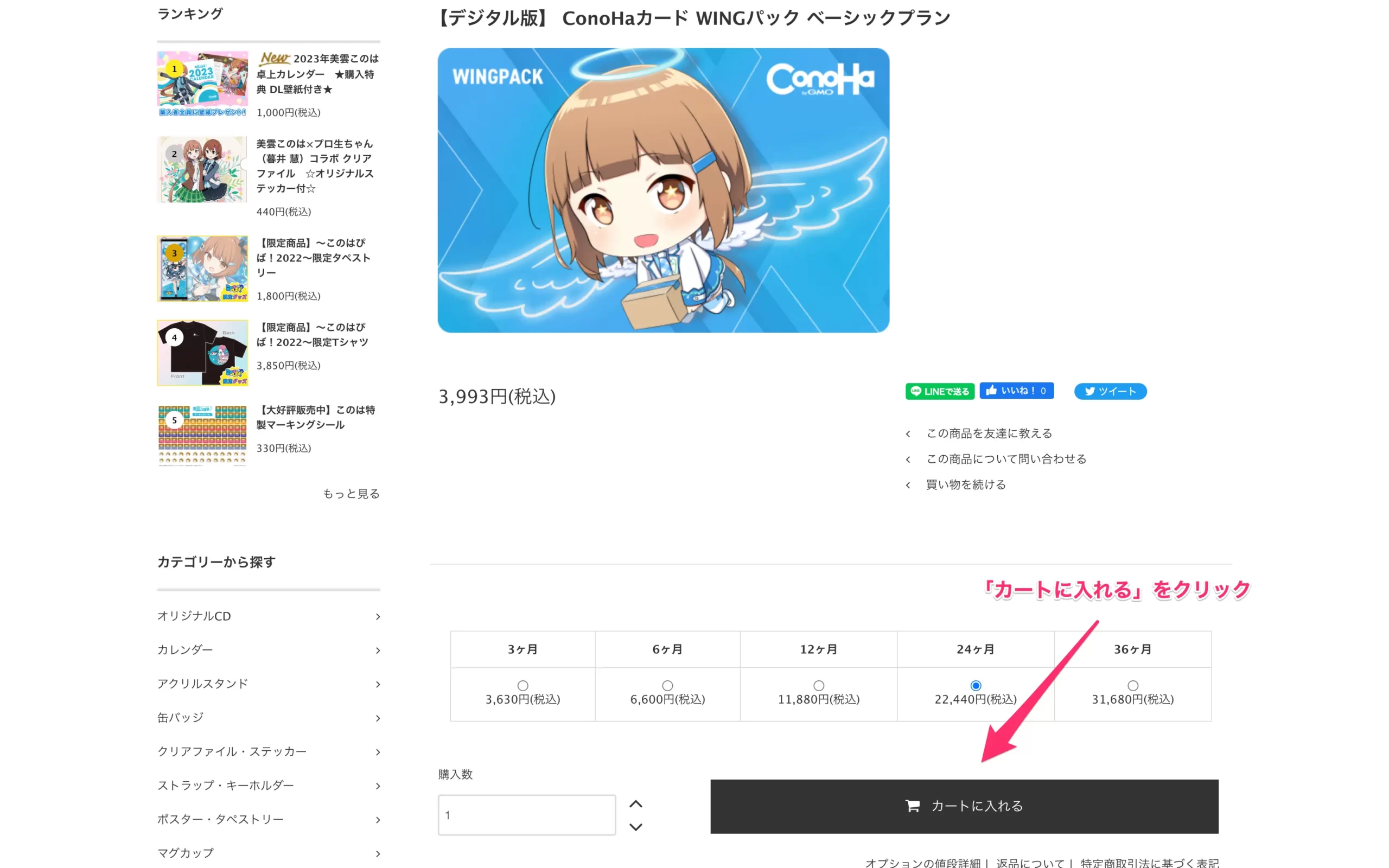
プランを選び、「カートに入れる」をクリックします。
STEP
必要事項を入力して購入
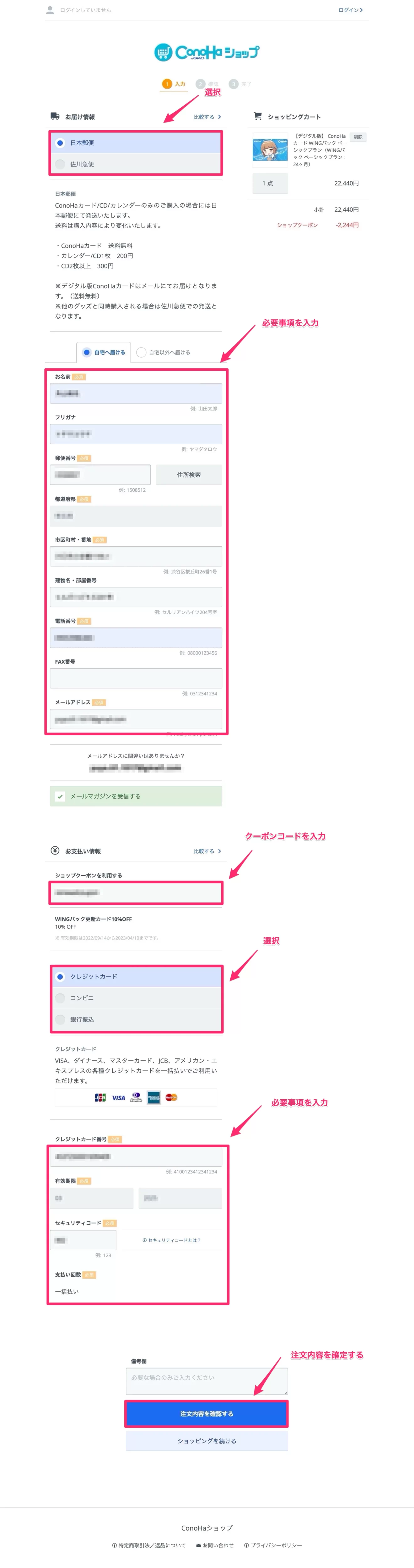
以下必要事項を入力します。
お届け情報
名前、フリガナ、郵便番号、住所、電話番号
クーポンコード
支払い情報
デジタルコードのみ購入する場合は、日本郵便、佐川郵便どちらでもOK。
クーポンコードは最初にコピーしておいたコードを入力します。
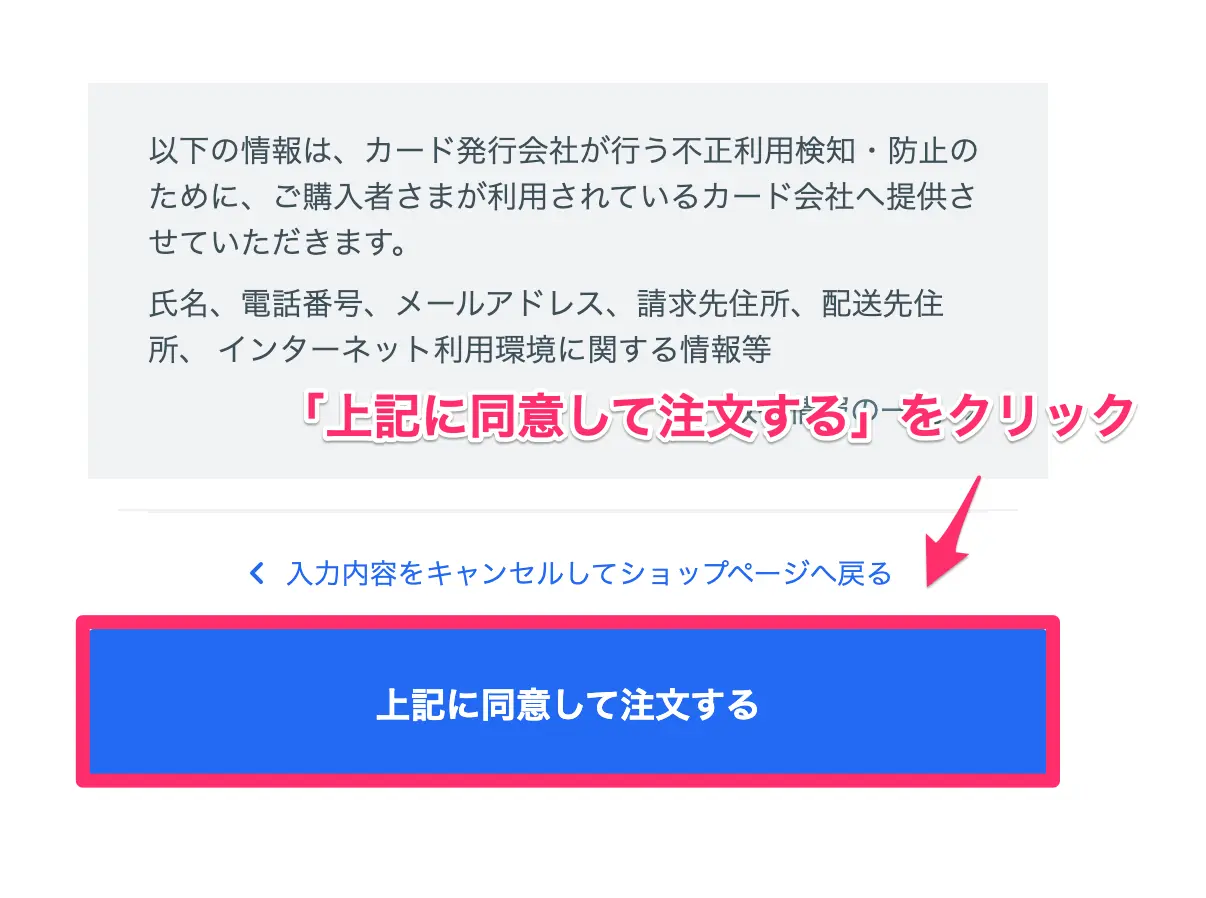
注文内容を確認後、「上記に同意して注文する」をクリック。
※「ショップ会員に登録」しておくと次回入力が省略できます。
STEP
メールで届いたデジタルカードのクーポンコードをコピー
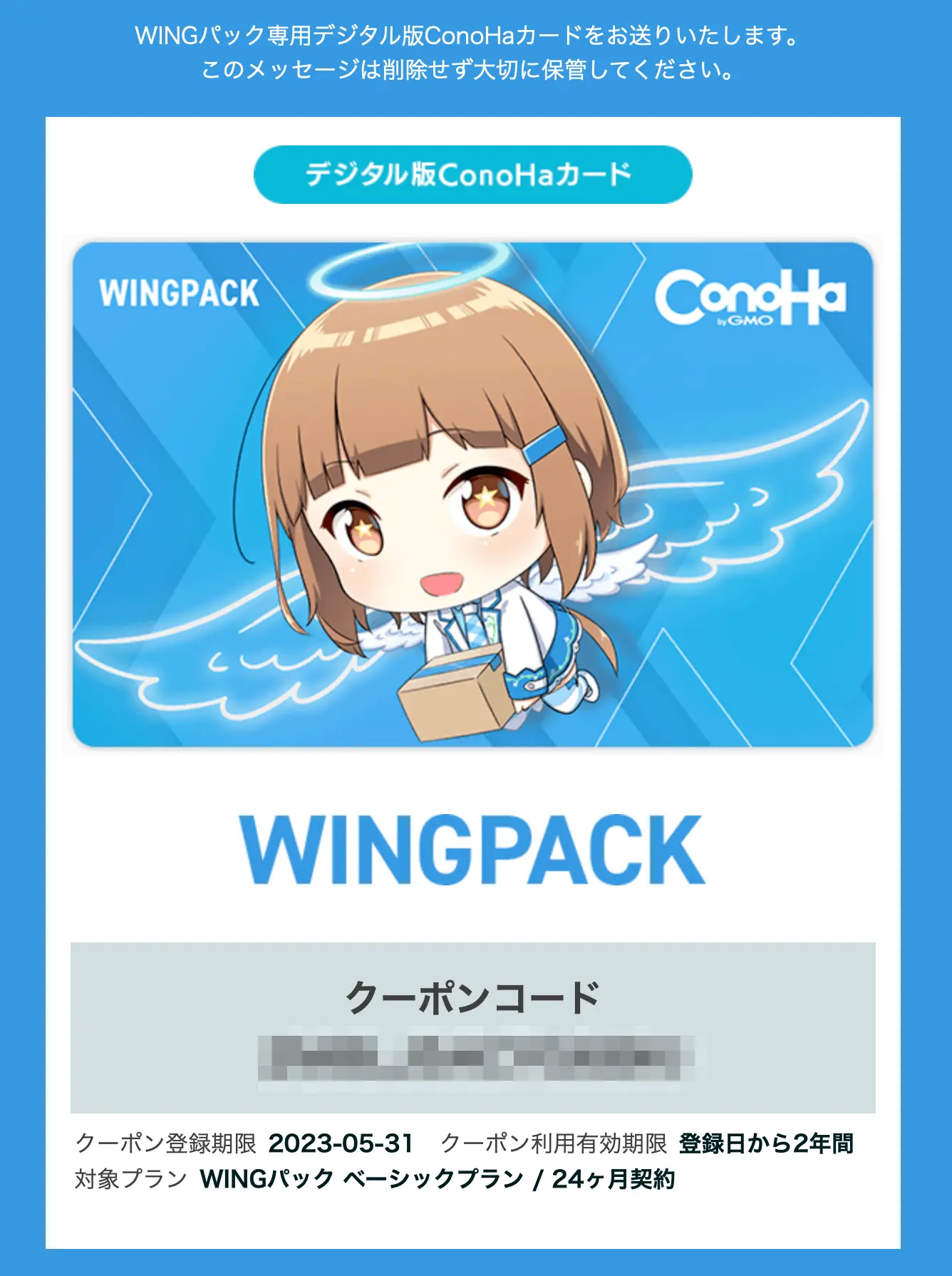
メールでデジタルカードが届くのでクーポンコードをコピーします。
STEP
ConoHaコントロールパネル右上のクーポンをクリック
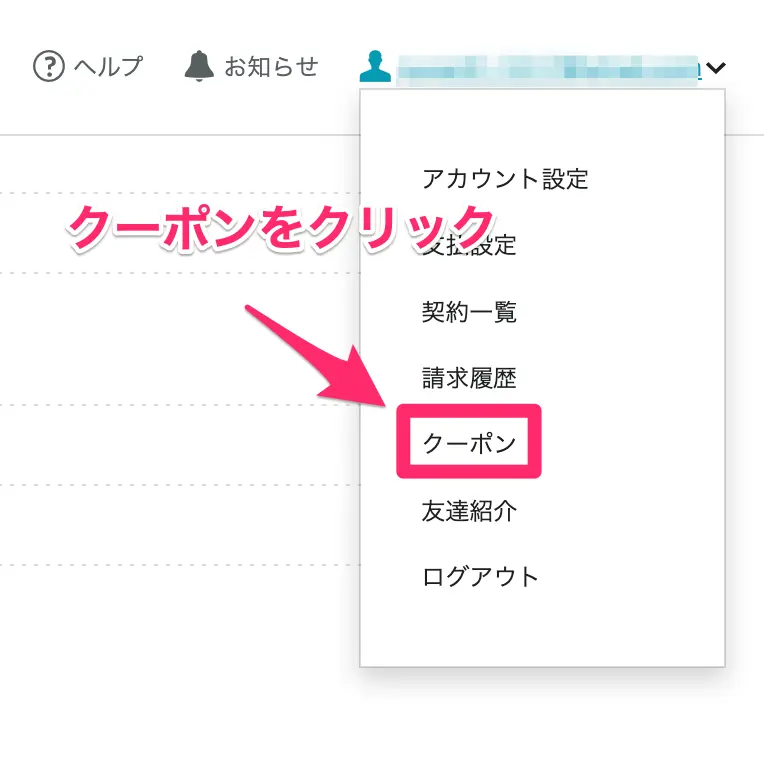
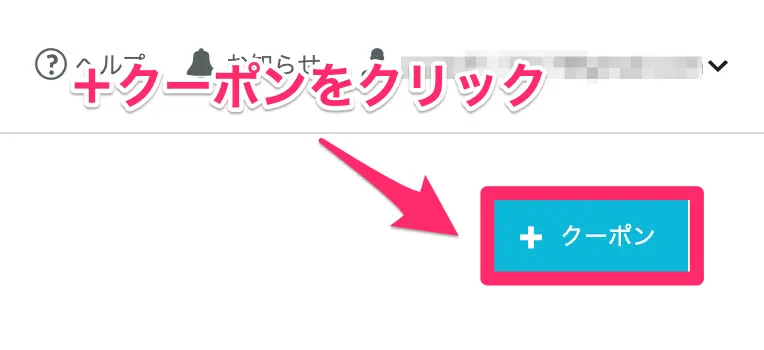
クーポンをクリック、+クーポンをクリックします。
STEP
クーポンコードを入力、「登録」をクリック
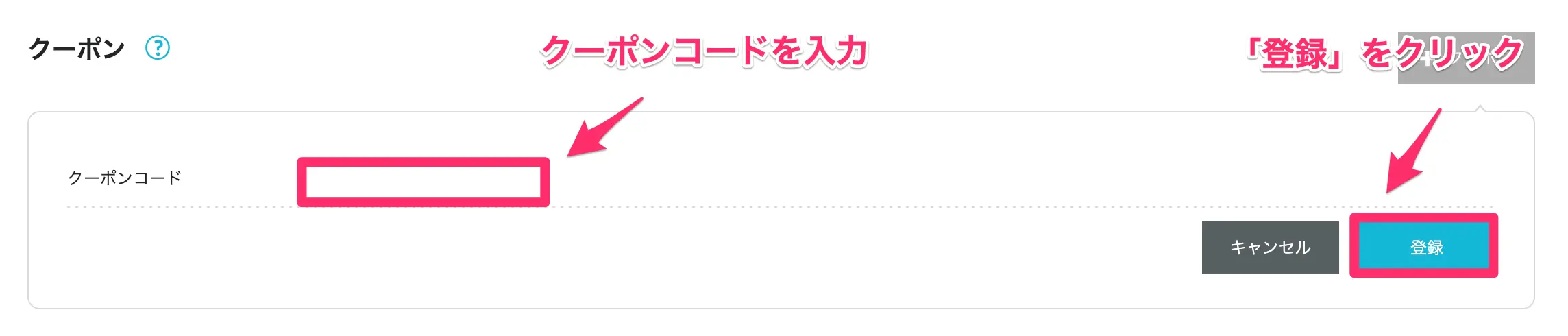
クーポンコードを入力し、「登録」をクリック。

念の為、使用可能になっているか確認しておきましょう
WINGパックの自動更新設定がONの場合
自動更新の際、クーポン残高から自動的に決済が行われます。
そのため、今更新したい場合は手動更新に切り替える必要があります。
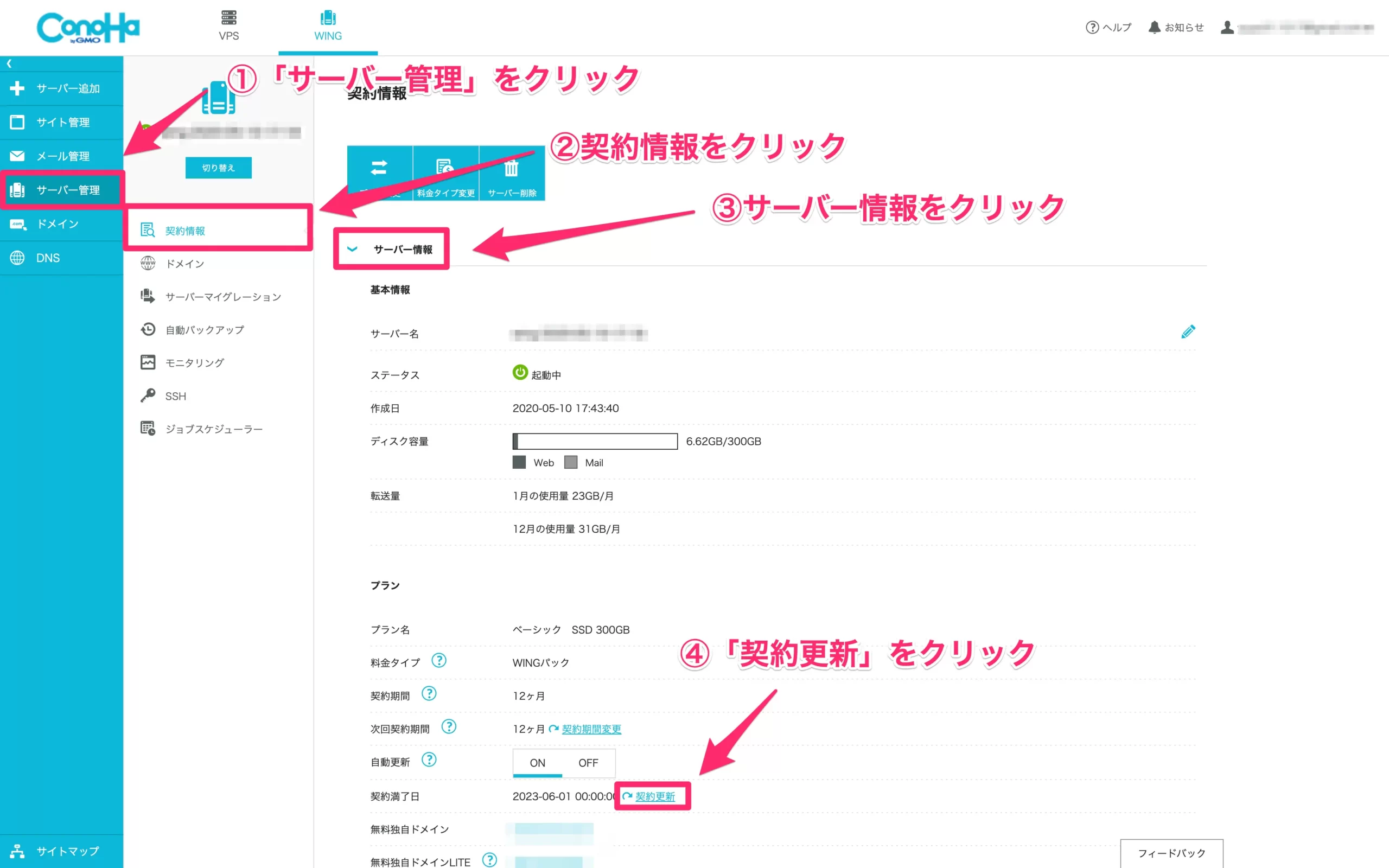
- サーバー管理をクリック
- 契約情報をクリック
- サーバー情報をクリック
- 契約更新をクリック
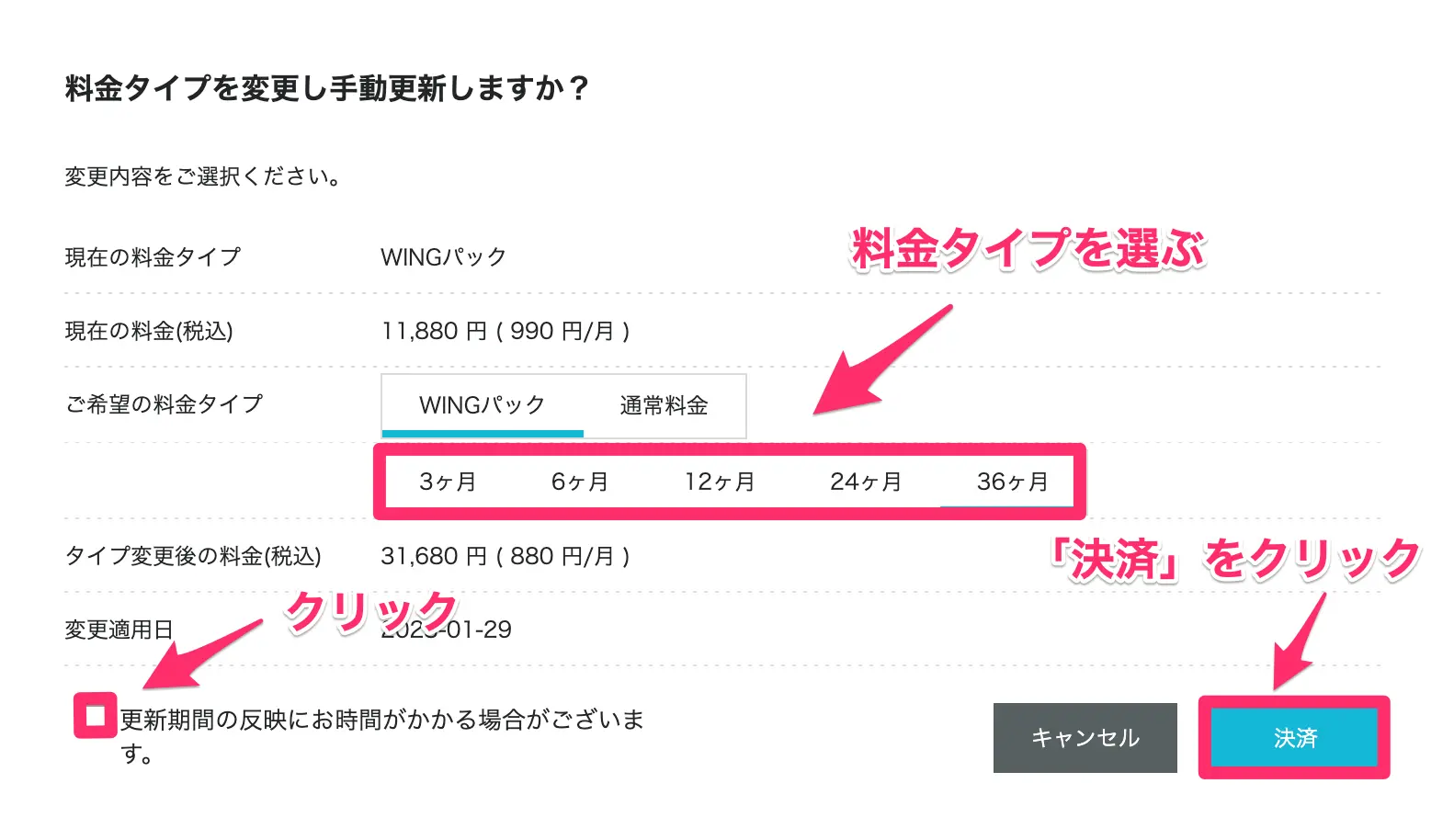
- 料金タイプを選択
- 「更新期間の反映にお時間がかかる場合がございます。」にチェック
- 「決済」をクリック
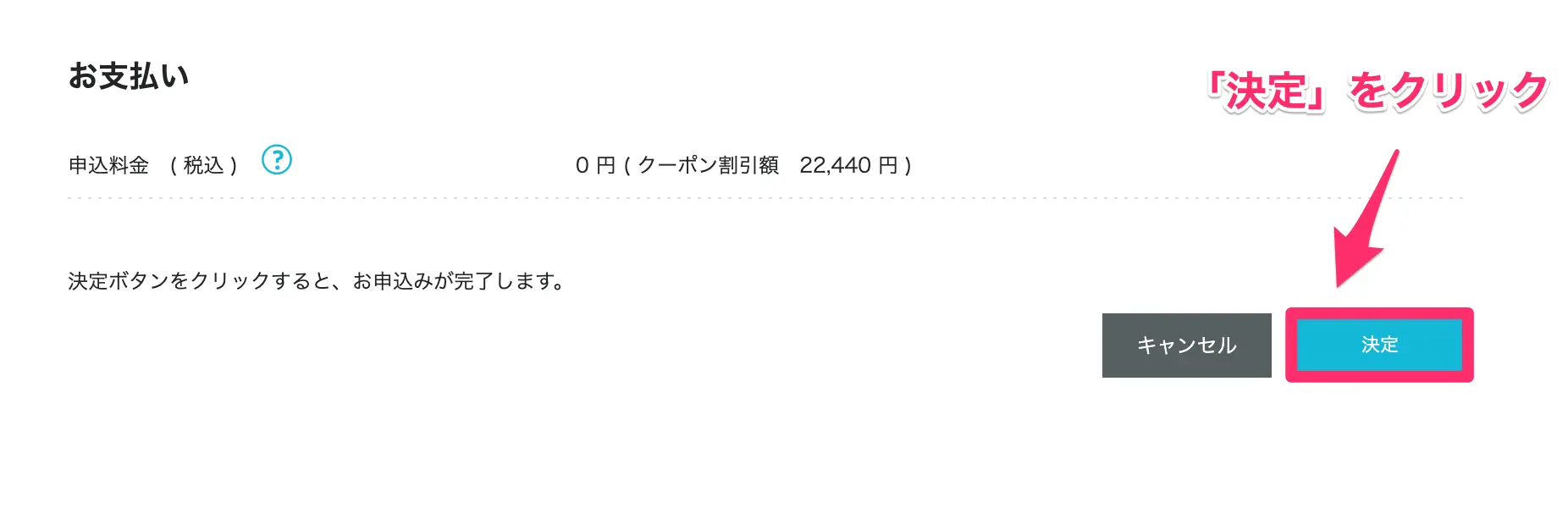
「決定」をクリックすると申込みが完了。
しばらくすると、「サービス契約更新」のメールが届きます。
念の為ダッシュボードで更新されているか確認しておくと安心できるでしょう。
WINGパックの自動更新設定がOFFの場合
クーポンコードを入力した後「決済」をクリック。
決済完了後、WINGパックの契約期間が更新されます。
まとめ
最後にConoHa WINGをクーポンを利用してお得に更新する流れをまとめています。
- クーポンをConoHaの管理画面で入手
- コピーしてConoHaショップを開く
- プランを選択、必要事項を入力して購入
- クーポンコードを登録
- 決済
- 自動更新の場合残高から自動で決済
- 手動更新の場合、コード入力後「決済」をクリック
ショップに情報を入力するのが手間ですが、時間に余裕があればクーポンを利用した方がいいでしょう。
あわせて読みたい


【ConoHa WING】初期プラグインを削除してページスピードを上げよう
本記事では、「ConoHa WINGにインストールされている初期プラグインについて、それぞれの機能を紹介しながら解説しています。 プラグインは機能を拡張したりサイトを保…